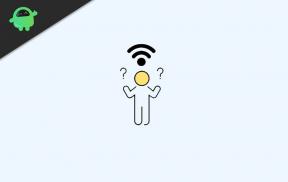Rainbow Six Siege Bağlantı Hatası Hatası 2-0x0000c015 Nasıl Onarılır
Oyunlar / / August 05, 2021
Rainbow Six Siege Bağlantı Hatası Hatası 2-0x0000c015'i düzeltme adımlarına göz atalım. Ubisoft tarafından geliştirilen bu çevrimiçi taktik atış oyunu, çeşitli platformlarda mevcuttur. Bununla birlikte, bir veya iki hatanın yükünü taşımak zorunda olanlar PC kullanıcılarıdır. Yukarıda bahsedilen hata oyunun tam ortasında gerçekleşir ve bu durumda kendiliğinden kapanır.
Bu hatanın nedeni, bilgisayarınız ile oyunun sunucuları arasında başarılı bir bağlantı kurulamamış olmasıdır. Bunun nedeni Antivirüsünüzün veya Güvenlik Duvarınızın bağlantıyı engellemiş olması olabilir, DNS'nizde veya TCP ve UDP bağlantı noktalarıyla ilgili bir sorun olabilir. Bununla birlikte, işte bu sorunları nasıl düzeltebileceğiniz ve dolayısıyla Rainbow Six Siege Bağlantısı sorununu nasıl çözebileceğiniz.

İçindekiler
-
1 Rainbow Six Siege Bağlantı Hatası Hatasını Düzeltme 2-0x0000c015
- 1.1 Düzeltme 1: Antivirüs Virüsünüzü Devre Dışı Bırakın
- 1.2 Düzeltme 2: DNS'yi temizleyin
- 1.3 Düzeltme 3: DNS Değiştir
- 1.4 Düzeltme 4: Bağlantı Noktalarını Manuel Olarak İlet
- 2 Sonuç
Rainbow Six Siege Bağlantı Hatası Hatasını Düzeltme 2-0x0000c015
Söz konusu sorunla karşılaşmanızın çeşitli nedenlerinden daha önce bahsetmiştik. Şimdi, aşağıda bu hatayı düzeltebileceğiniz yararlı yöntemlerden bazıları verilmiştir. Yani uzatmadan, kontrol edelim.

Düzeltme 1: Antivirüs Virüsünüzü Devre Dışı Bırakın
Yüklü üçüncü taraf virüsten koruma yazılımınız varsa, bağlantıya müdahale edebilir. Sorun şu ki, antivirüsünüz, kurmak üzere olduğunuz bağlantının güvenli olmadığına inanıyor ve bu nedenle yarıda kesiyor. Cihazınızdan gelen veri paketleri Ubisoft'un sunucularına erişemeyecek ve dolayısıyla bağlantı kurulamayacaktır.
Virüsten koruma yazılımınız bu özelliği sağlıyorsa, oyunu beyaz listeye ekleyebilirsiniz. Bunu yaparak, yazılıma açıkça bu oyunda hareket etmemesi gerektiğini bildirmiş olursunuz. Ancak, herhangi bir nedenle beyaz listeye erişemezseniz veya antivirüsünüz bu özelliğe sahip değilse, o zaman PC'nizden kaldırmaktan başka seçeneğiniz kalmaz. İşte nasıl yapılabileceği.
- Başlat menüsüne gidin ve Denetim Masası'nı arayın.
- Bunun içinde şuraya gidin: Programlar bölümüne tıklayın ve tıklayın Programı kaldır.

- Bilgisayarınızda yüklü olan virüsten koruma yazılımını bulun, üzerine sağ tıklayın ve Kaldır'ı tıklayın.
- Bu yapıldıktan sonra bilgisayarınızı yeniden başlatın ve oyunu başlatın. Rainbow Six Siege Bağlantı Hatası Hatası 2-0x0000c015'in düzeltilip düzeltilmediğine bakın.
Düzeltme 2: DNS'yi temizleyin
Aynı şekilde, önbelleği ve çerezleri düzenli olarak temizlediğiniz gibi, aynı şeyin ağ ayarlarında yapılması gerekir. Bu nedenle, DNS'inizi temizlemeniz ve yeni bir tane oluşturmanız şiddetle tavsiye edilir. Çoğu zaman, ağ sorunlarının çoğunu düzeltir ve kullanıcılar da bu yöntemi denedikten sonra başarıyı bildirirler. Bu nedenle, DNS'yi temizlemek için aşağıdaki adımları izleyin:
- Çalıştır iletişim kutusunu açın. Windows + R kısayol tuşu.
- Yazın CMD ve Enter'a basın. Bu, Komut İstemi'ni açacaktır.
- Cmd penceresinin içine yazın ipconfig / flushdns ve Enter'a basın.
- Yukarıdaki komutu iki veya üç kez tekrarlayın. Tamamlandığında, bilgisayarınızın bağlantısını kesin ve internete yeniden bağlayın.
Şimdi oyunu başlatın ve Rainbow Six Siege Bağlantı Hatası Hatası 2-0x0000c015'in düzeltilip düzeltilmediğini görün. Hala sorunlarla karşılaşıyorsanız, sonraki yöntemi izleyin.
Düzeltme 3: DNS Değiştir
İnternet Servis sağlayıcınız veya ISS'niz belirli sunuculara erişimi engellemiş olabilir. Yani bu senaryolarda, Google'ınki gibi açık DNS'lerden herhangi birine geçiş. İşte nasıl yapılabileceği:
- Başlat menüsünü açın ve arayın Ağ durumu.
- Altında Ağ ayarlarınızı değiştirin, tıklamak Adaptör seçeneklerini değiştirin.
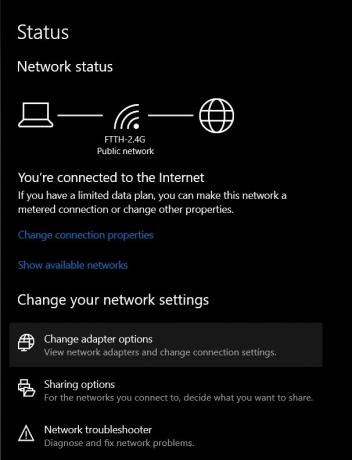
- Ardından, Ağ Bağlantısı iletişim kutusunun altında, Birincil ağ ve seçin Özellikleri.
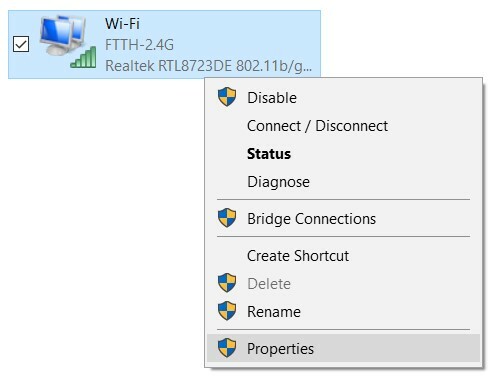
- Şimdi görünen iletişim kutusunda seçin İnternet Protokolü Sürüm 4 ve tıklayın Özellikleri.

- Tıklamak Aşağıdaki DNS sunucusu adreslerini kullanın ve girin 8.8.8.8 içinde Birincil DNS alanı ve 8.8.4.4 içinde İkincil DNS alanı.
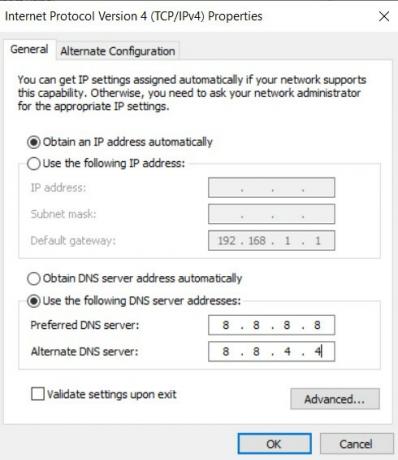
- Bu tamamlandığında, tıklayın tamam bu değişiklikleri kaydetmek için. Bilgisayarınızı yeniden başlatın ve oyunu açın. Rainbow Six Siege Bağlantı Hatası Hata 2-0x0000c015'in düzeltilip düzeltilmediğini kontrol edin.
Düzeltme 4: Bağlantı Noktalarını Manuel Olarak İlet
Yukarıdaki üç ipucunun tümü sorunu çözmediyse, portları manuel olarak iletmeyi deneyebilirsiniz. Bağlantı noktalarını, aşağıdakiler tarafından sağlanan bağlantı noktaları ile değiştirin: Ubisoft, yani, TCP: 80, 443, 13000, 13005, 13200, 14000, 14001, 14008, 14020, 14021, 14022, 14023 ve 14024 ve UDP: 6015. Aynısını yaptıktan sonra oyunu başlatmayı deneyin, hata düzeltilmelidir.
Sonuç
Böylece, Rainbow Six Siege Bağlantı Hatası Hatası 2-0x0000c015'in nasıl düzeltileceğine dair kılavuzu tamamladık. Paylaştığımız toplam dört ipucu var. Sizin için hangi yöntemin işe yaradığını yorumlarda bize bildirin. Aynı şekilde, işte bazıları iPhone İpuçları ve Püf Noktaları, PC ipuçları ve püf noktaları, ve Android İpuçları ve Püf Noktaları siz de kontrol etmelisiniz.